Jeśli posiadasz jeden z najlepszych modeli iPhone'ów firmy Apple, do dyspozycji masz szereg narzędzi i ustawień, które pomogą Ci robić lepsze zdjęcia, zwłaszcza w okresie Nowego Roku Księżycowego.
Stosuj zasadę trójpodziału
Aplikacja Aparat firmy Apple od dawna oferuje opcjonalne ustawienia ułatwiające wyrównywanie zdjęć. Jedną z wyróżniających się funkcji jest Siatka , przydatna podczas stosowania reguły trójpodziału.

Zasada ta dzieli ramkę obrazu na dziewięć równych sekcji za pomocą dwóch poziomych i dwóch pionowych linii, co pomaga skupić wzrok na najważniejszych częściach zdjęcia i tworzy bardziej harmonijną kompozycję.
Aby włączyć Siatkę, otwórz Ustawienia > Aparat . W sekcji Kompozycja włącz przełącznik obok Siatki .
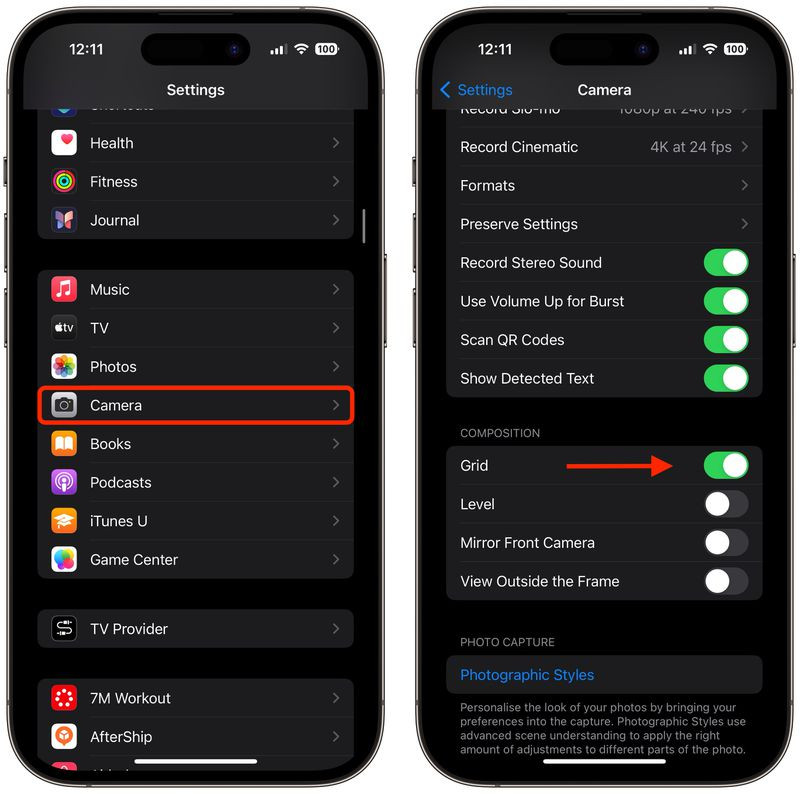
Wskazówki dotyczące efektywnego korzystania z Grid:
Określ główne elementy: Określ główny obiekt w scenie, którą chcesz sfotografować, np. osobę, budynek lub drzewo.
Pozycjonowanie obiektu: Umieść kluczowe elementy wzdłuż linii siatki lub na ich przecięciach. Na przykład, fotografując osobę, możesz umieścić obiekt wzdłuż jednej z pionowych linii, a nie w środku kadru.
Wyrównaj elementy poziome: Wyrównaj horyzont z jedną z dwóch linii poziomych. Aby uzyskać bardziej dramatyczny efekt nieba, umieść horyzont na dolnej linii. Aby podkreślić ląd lub morze, umieść go na górnej linii.
Równowaga wizualna: Jeśli obiekt znajduje się po lewej stronie, rozważ umieszczenie czegoś mniej ważnego po prawej stronie, aby stworzyć wrażenie równowagi.
Eksperyment: Chociaż zasada trójpodziału jest wskazówką, nie jest ona sztywna i żelazna. Użytkownicy mogą swobodnie puścić wodze fantazji, aby znaleźć kompozycję, która najlepiej im odpowiada.
Dostosuj kąt fotografowania od góry do dołu
Robiąc zdjęcia z góry, na przykład jedzenia lub obiektów na ziemi, należy użyć narzędzia Poziom , aby uzyskać proste ujęcie bez statywu. Ten tryb jest również przydatny podczas fotografowania obiektów znajdujących się bezpośrednio nad nami, na przykład na suficie lub na niebie.
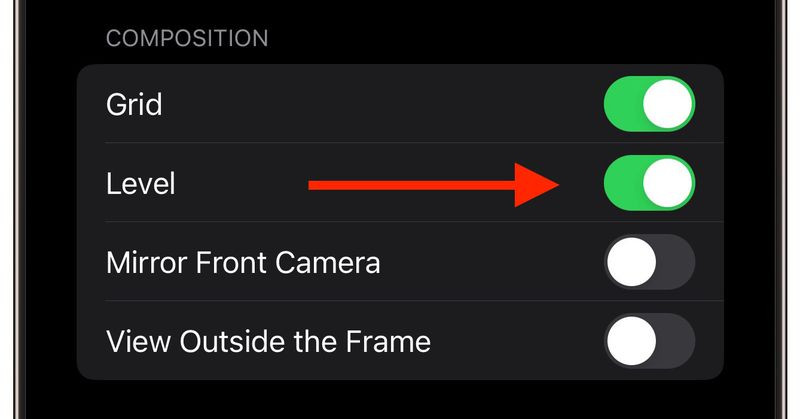
Aby włączyć to narzędzie, przejdź do Ustawienia > Aparat > Włącz Poziom i gotowe. Otwórz aplikację Aparat i wybierz tryb fotografowania (Zdjęcie, Portret, Kwadrat lub Poklatkowy), a następnie skieruj aparat prosto w dół (lub w górę).
Dopasuj ruchomy celownik do stałego celownika na środku ekranu, regulując kąt kamery w telefonie. Oba celowniki będą świecić na żółto po idealnym wyrównaniu. Naciśnij przycisk migawki, aby zapisać zdjęcie.
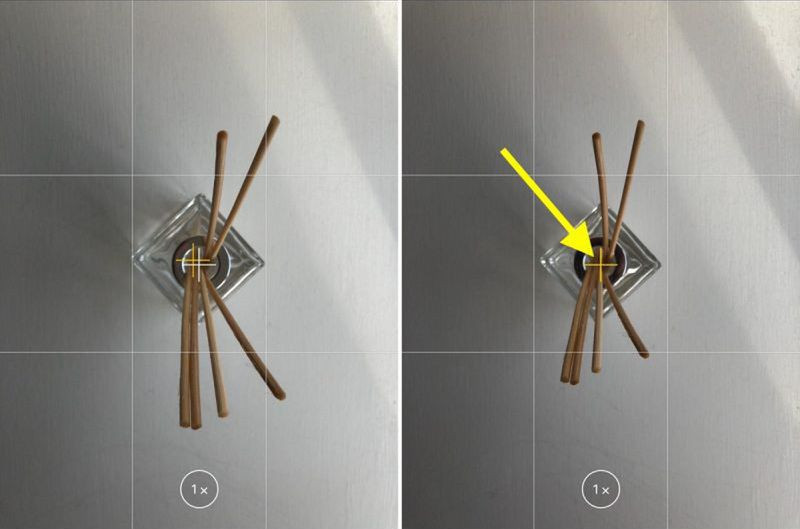
Zrób zdjęcie prosto w orientacji poziomej
Funkcja Poziomy w systemie iOS 17 i nowszych obsługuje również tradycyjne wyrównanie poziome. Gdy iPhone wykryje, że zdjęcie poziome nie jest prostopadłe, pojawi się przerywana linia pozioma.
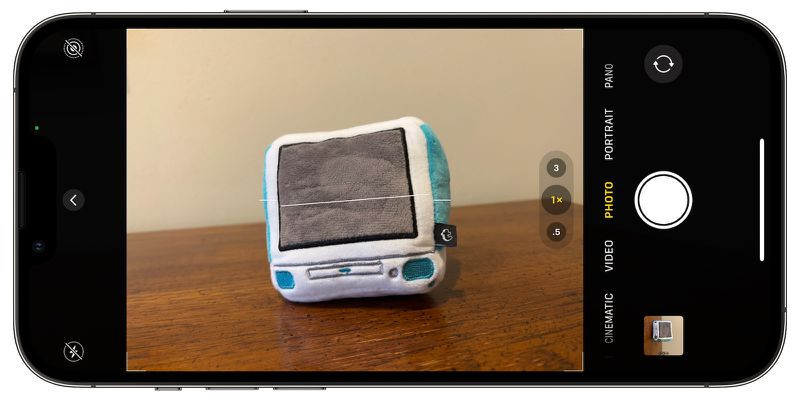
Aby z niego skorzystać, włącz funkcję Poziom , jak opisano powyżej. Otwórz aplikację Aparat i wybierz tryb poziomy. Teraz dostosuj kąt fotografowania tak, aby linia przerywana stała się prostą żółtą linią.
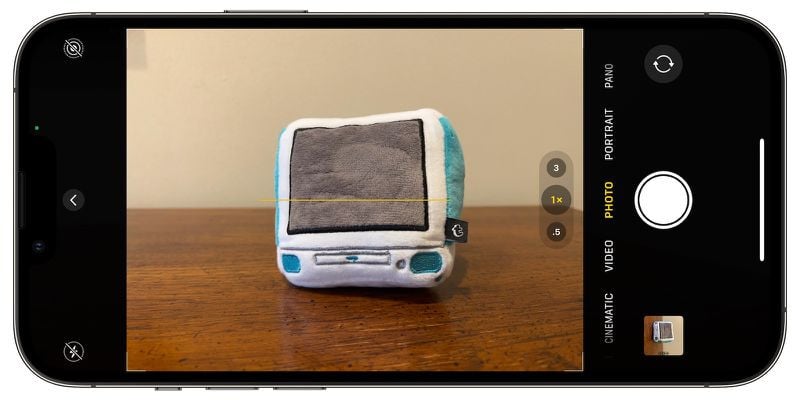
Ciągłe strzelanie
Tryb seryjny umożliwia iPhone'owi wykonanie serii zdjęć w krótkich odstępach czasu, z prędkością 10 klatek na sekundę, co przydaje się przy fotografowaniu szybko poruszających się scen.

Jak włączyć i używać trybu zdjęć seryjnych: Przejdź do Ustawienia > Aparat , włącz opcję Zwiększ głośność dla zdjęć seryjnych.
Naciśnij i przytrzymaj przycisk zwiększania głośności w aplikacji Aparat, aby wykonać serię zdjęć.
Zdjęcia seryjne pojawią się w folderze Zdjęcia seryjne w aplikacji Zdjęcia , gdzie użytkownicy będą mogli wybrać, które zdjęcia chcą zachować, a które usunąć.
Lustro do selfie
Podczas robienia selfie iPhone automatycznie odwraca zdjęcie do góry nogami, przez co fotografia wygląda inaczej niż podgląd.
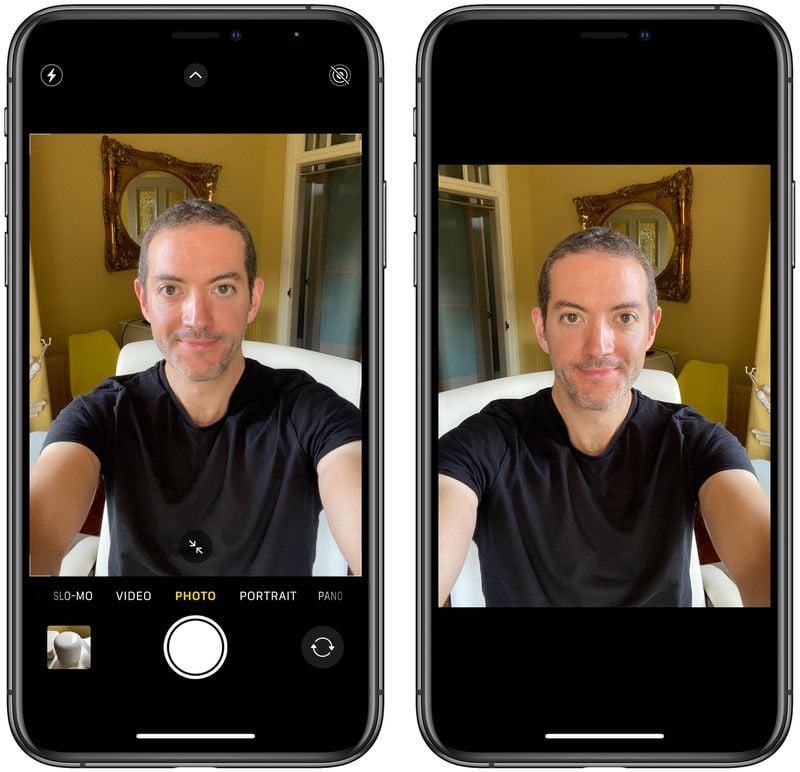
Jak włączyć tryb selfie w lustrze: Przejdź do Ustawienia > Aparat , włącz przełącznik obok opcji Lustrzana kamera przednia .
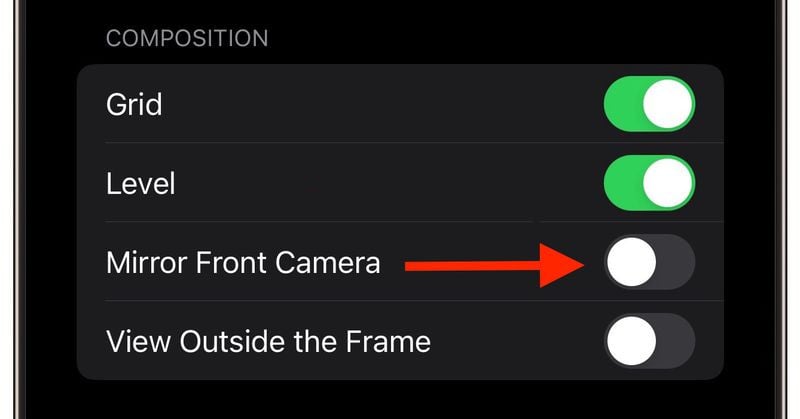
Od tej chwili selfie będzie wyświetlane tak, jak w ramce podglądu.
Widok poza ramką
Dzięki tej funkcji w przypadku iPhone’a 11 i nowszych modeli użytkownicy mogą zobaczyć, co znajduje się poza kadrem zdjęcia, co ułatwia wyrównywanie zdjęć bez przycinania ich po zrobieniu.
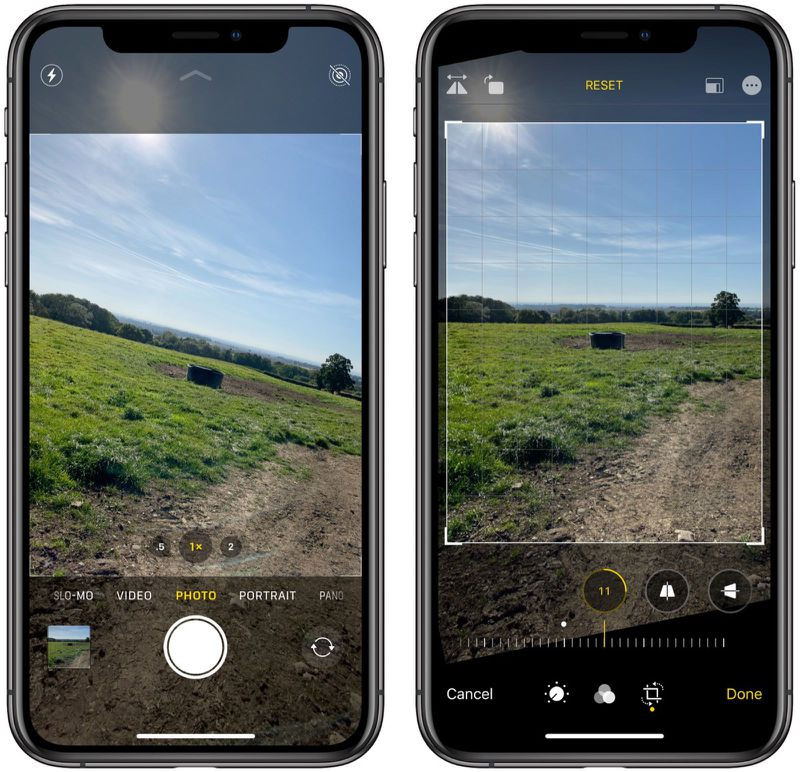
Aby włączyć tę funkcję, przejdź do Ustawień > Aparat . W sekcji Kompozycja włącz przełącznik obok opcji Widok poza kadrem .
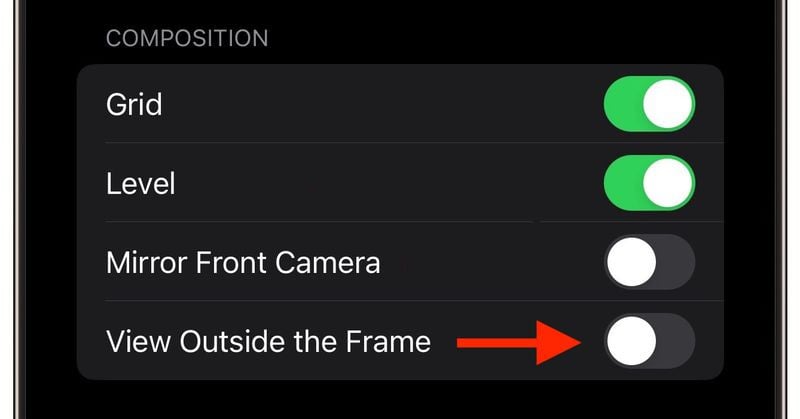
Podczas użytkowania interfejs aparatu będzie częściowo rozmyty, aby pokazać obszar poza kadrem, dzięki czemu łatwiej będzie Ci dostosować kompozycję.
Dzięki powyższym wskazówkom użytkownicy będą mogli w pełni wykorzystać możliwości fotograficzne iPhone'a, od harmonijnej kompozycji po bardziej precyzyjne kąty fotografowania, nawet jeśli po raz pierwszy korzystają z iPhone'a.
(według Macrumors)

Źródło: https://vietnamnet.vn/6-meo-giup-co-nhung-buc-anh-dep-ngay-tet-chup-bang-iphone-2365146.html



![[Zdjęcie] Zakończenie XIV Konferencji XIII KC PZPR](https://vphoto.vietnam.vn/thumb/1200x675/vietnam/resource/IMAGE/2025/11/06/1762404919012_a1-bnd-5975-5183-jpg.webp)


![[Zdjęcie] Premier Pham Minh Chinh przyjmuje delegację Semiconductor Manufacturing International (SEMI)](https://vphoto.vietnam.vn/thumb/1200x675/vietnam/resource/IMAGE/2025/11/06/1762434628831_dsc-0219-jpg.webp)





















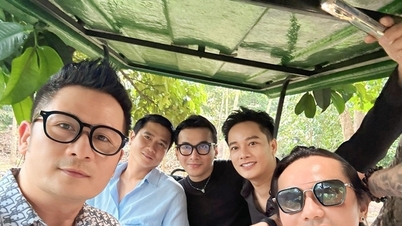













































































Komentarz (0)